宁波蓝天电脑培训学校 20160229
Proe图层的应用
关于层,相信用过AutoCAD的都印象深刻吧,今天看到有人在论坛上问proe中层怎么用,貌似这方面还没有相关教程,就做了一个,希望对初学者有用。
cad里面建立图层可以很好管理线条的特性,proe是三维空间,所以proe的图层他可以很好的管理三维零件的一些特征,比如 曲面 曲线,点 以及一些特征,当我们建立比较复杂的零件或者曲面的时候我们可以利用图层很好的控制我们建模的节奏
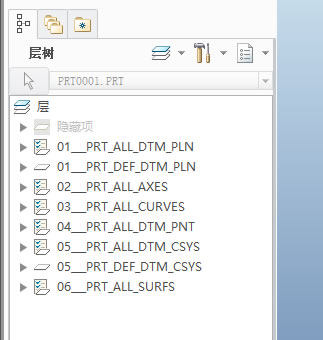
proe自己自带了很多图层,比如轴 ,曲线 ,曲面
你也可以自己新建图层 把你想要的特征放进去 然后可以管理
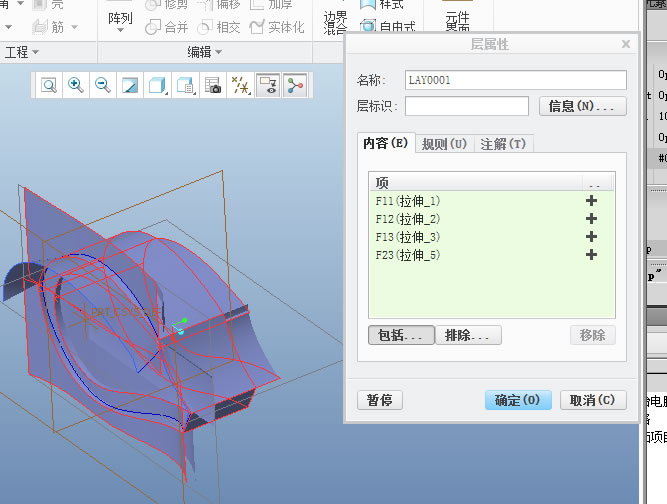
主要内容
1.什么是层
2.层的用途
3.层的类型
4.创建和管理图层
1、什么是层、层树
层是使你能够用来组织特征、组件中的零件甚至其他层的容器对象。也就是说,你可以将项目(诸如特征、基准平面、组件中的元件甚至是其他的图层)放到一个单独的图层里面来,从而可以对这些项目进行整体操作,如:同时选中这些项目、隐藏层中的项目,简化几何选取等等。
可以根据需要创建任意数量的层,并且可将多个项目与层相关联。
通过层树可以对层进行操作。打开层树的方法:
l在主工具栏单击“层”按钮,即可打开层树,在此单击该按钮关闭层树。
l在模型树等不单击“显示”——“层树”
l在主菜单选择“视图”—“层”
注意:"层树"(Layer Tree) 命令仅在将配置选项 floating_layer_tree 设置为 no 时可用。
"层树"中会使用以下符号,用以指示与项目有关的层的类型:
2、层的用途
层最常见的用途是从模型管理的角度来考虑的,可以对层中的项目执行整体操作,常用来隐藏设计中不再使用的基准特征、曲面特征等以保持截面的清晰和整洁。
对层中的项目最常见的操做有两种:
2.1隐藏和取消隐藏层
可以隐藏或取消隐藏零件和组件中的层。如下图所示,当隐藏基准轴所在的层后,在模型中将看不到任何基准轴,即使是将基准轴显示的开关打开。
隐藏层中的项目看上去似乎和隐含同样的项目类似,但实际上有很大去区别
- 隐含项目时,是将该项目从模型的再生循环中移除,而隐藏项目仅仅是将项目从图形窗口中移除
- 隐藏的项目仍包括在PROE计算(如质量属性分析)中,而隐含的项目不包括各项计算。
2.2在层上选取项目
通过层可以方便的选取多个项目,而不必逐个选取各个项目,如要选择某个某个含有100个零件轴的82个零件轴,就可以使用层来选取。一旦选择了项目,就可以对这些项目进行操作,如删除、隐含、编辑等等。
3、层的类型
在模型中包含三种类型的图层
3.1缺省:
层可以包含在零件和组件模板中。如果使用包含缺省层的零件和组件模板,则proe会自动将模型中的不同特征与特定的缺省层相关联。使用缺省层也会使所有零件具有相同的一组初始缺省层,从而能在组件级使用级联层控制,因为每个模型的层名称都是相同的。
可在模型中最多可建立 32 个缺省层。要做到这一点,须将配置文件选项 create_numbered_layers 设置为 yes。然后,通过设置配置文件 def_layer <type-option layername>(其中 type-option 为项目类型,layername 为分配给层的名称),可在创建项目时自动将这些项目添加到层。
proe的层树中常用的缺省图层有:
- 【01___PRT_ALL_DTM_PLN】:该层放置零件上所有基准平面;
- 【01___PRT_DEF_DTM_PLN】:该层放置零件上所有系统定义的缺省基准平面;
- 【02___PRT_ALL_AXES】:该层放置零件上所有基准轴;
- 【03___PRT_ALL_CURVES】:该层放置零件上所有基准曲线;
- 【04___PRT_ALL_DTM_PNT】:该层放置零件上所有基准点;
- 【05___PRT_ALL_DTM_CSYS】:该层放置零件上所有坐标系;
- 【05___PRT_DEF_DTM_CSYS】:该层放置零件上所有系统定义的缺省坐标系;
- 【06___PRT_ALL_SURFS】:该层放置零件上所有曲面特征;
还有很多,可参见帮助文件。
单击图层前的“+”号,可以展开图层中放置的内容。
3.2自动
在模型树中隐藏项目时,隐藏的项目会自动添加到“隐藏项目”图层中。
3.3用户创建
用户可以在模型中创建自己的层,并且可以在层中手动添加项目。
4、创建和管理图层
在【层树】窗口中任一图层上单击鼠标右键,该菜单提供了图层中的常用操作。
右键快捷菜单各项含义:
l【隐藏】:隐藏选定图层,重画视图后其上放置的项目将不可见。
l【激活】:将选中的图层设为活动层,图层设为活动层后,接下来创建的所有特征都会自动放置在该图层上。注意:包含规则的图层不能设为活动层。
l【新建层】:用户新建图层。
l【删除层】:删除指定的图层。
l【重命名】:重命名选定的图层。
l【层属性】:系统弹出【层属性】对话框,用于向图层中添加或删除项目。
l【复制项目】:复制图层中的所有项目。
l【粘贴项目】:在指定位置粘贴复制或剪切的项目。
l【选取项目】:在指定位置粘贴复制或剪切的项目。
l【选取层】:选取该图层。
l【层信息】:系统使用信息窗口显示选定图层的信息。
l【搜索】:打开【搜索】对话框搜索符合要求的图层。
l【保存状态】:保存图层设置状态。
l【重置状态】:重新设置图层状态。
4.1新建图层并向图层中增删项目
在前述右键快捷菜单中选取【新建层】选项或在【层】下拉菜单中选取【新建层】选项后,系统弹出如图所示的【层属性】对话框,通过该对话框新建图层并向其中添加或删除项目。
【名称】:层的名称这些名称可以用数字或字母数字形式表示,最多不能超过 31 个字符。
【层Id】:可以为图层设置一个图层标识id,一般为空。
【内容】:在内容选项卡,单击“包括”按钮,可以在模型树或实体模型上选择对象将其添加到该图层。同时也可以单击选取层树中已有的图层,将其作为新建图层的嵌套子图层加入其中。在对话框中的项目列表框中选取项目后,单击“排除”按钮,可以将选定项目从层中排除,但是该项目仍将显示在项目列表中,还可以随时被重新加入。但是如果单击“移除”按钮,则将其从项目列表中删除。
【规则】:规则选项卡将显示为层定义的规则(如果已定义了规则)。通过规则可以根据所定义的条件来创建层。要根据规则创建层,只需先创建一个层,为其命名,然后再定义规则。除了特定的任务外,此类层在创建模板时非常有用。
使用规则创建的图层和未使用规则创建的同层以不同的图标显示,如下图。
2010 -1-31 15:34 上传
-1-31 15:34 上传
4.2在零件模型中使用层
在零件模型中隐藏图层的操作比较简单,在指定的图层上单击鼠标右键,在右键快捷菜单中选取“隐藏“选项即可。取消隐藏与上述操作类似。
注意:
u如果同一个对象被放置到多个图层中,并且在这些图层中被分别设置为不同的显示状态,则只有当所有的图层都设置为“显示”时,该对象才可见,只要有一个图层设置为“隐藏”状态,该对象就不可见。
u在零件模型中可以向层添加零件的多个任意特征,但在隐藏层时,仅隐藏特征项目中添加到层的非实体几何,如:基准特征和曲面。例如:如果在某层添加了孔特征并隐藏该层,则孔几何仍在图形窗口中,但与孔特征相关联的孔轴被隐藏起来。
4.3在组件模型中使用层
与零件模型不同,如果在组件模型中向图层添加特征,则仅隐藏非实体几何,如果向层中添加组件元件,则隐藏实体几何。
2010-1-31 15:34 上传
4.4图层的状态
只要是隐藏或取消任何层,就是在修改该模型的图层状态。图层的状态不会自动保存,即使保存了模型也是如此。如果希望下次打开模型时能够保存这个层的状态,则必须保存它。
保存图层状态的方法有三种:
u单击主菜单视图——可见性——保存状态
u单击层树顶部按钮“层”——保存状态
u右键快捷菜单——保存状态
如果保存了模型而未保存层状态,则消息窗口会出现如下提示
要将层状态装置为上次保存的状态,可通过以下方法操作:
u单击主菜单视图——可见性——重置状态
u单击层树顶部按钮“层”——重置状态
u右键快捷菜单——重置状态
可以将层状态保存到文件可用于检索或用于其它对象。
学校活动

象山一日游

中秋晚会

上课现场

辅导讨论

实习现场



